Запускайте клиент в отдельном окне, работайте офлайн и используйте другие хитрости, чтобы взаимодействовать с письмами быстрее.
Автор Лайфхакера, инженер-механик
1. Добавьте ярлык для запуска
Чтобы открывать Gmail как обычное приложение, создайте ярлык и разместите его на рабочем столе, панели задач или в доке. Вот как это делается:
- Откройте Gmail в Chrome.
- Перейдите в «Меню» → «Дополнительные инструменты» и выберите «Создать ярлык».
- Поставьте галочку напротив пункта «Открывать в отдельном окне» и нажмите кнопку «Создать».
- В Windows ярлык появится на рабочем столе, в macOS — в Launchpad.
2. Включите офлайн‑режим
Раз Gmail теперь приложение, а не онлайн‑сервис, оно должно работать даже без интернета. Для этого нужно включить офлайн‑режим.
- Откройте папку «Входящие», нажмите на иконку с шестерёнкой и выберите «Настройки».
- Перейдите на вкладку «Офлайн» и поставьте галочку напротив пункта «Включить офлайн‑доступ к почте».
- Нажмите «Сохранить изменения» внизу страницы.
3. Установите Gmail в качестве основного клиента
Чтобы при обработке почтовых ссылок система не перебрасывала в стандартный клиент, нужно задать Gmail в качестве почтового приложения по умолчанию. В Windows и macOS это делается по‑разному.
15 Фишек Gmail — обзор от Ники
Windows
- Запустите меню «Пуск» и нажмите иконку шестерёнки.
- Перейдите в «Приложения» → «Приложения по умолчанию».
- Выберите в качестве главной почтовой программы Google Chrome.
macOS
- Откройте приложение «Почта».
- Перейдите в «Настройки» → «Основные».
- Из выпадающего списка «Почтовый клиент» выберите Gmail.app.
4. Включите уведомления
Без уведомлений о новых письмах email‑клиент не будет полноценным. Gmail поддерживает такую функцию и умеет отображать оповещения на рабочем столе, как все приложения. Настраивается это следующим образом.
- Откройте «Входящие», нажмите иконку шестерёнки и выберите «Настройки».
- На вкладке «Общие» перейдите в раздел «Уведомления на рабочем столе» и отметьте «Включить уведомления о новых письмах».
- Нажмите кнопку «Сохранить изменения» внизу страницы.
5. Используйте горячие клавиши
Шорткаты здорово ускоряют работу, позволяя быстрее разгребать завалы почты и отвечать на письма. Как и онлайн‑версия Gmail, десктопное приложение поддерживает горячие клавиши. Всё, что нужно сделать, это включить функцию в настройках.
- На экране «Входящие» кликните по значку шестерёнки и откройте «Настройки».
- Перейдите на вкладку «Общие» и найдите раздел «Быстрые клавиши».
- Отметьте пункт «Включить» и нажмите «Сохранить изменения» в самом низу страницы.
- 10 крутых расширений для работы с Gmail
- Как удалить и восстановить аккаунт Gmail
- Как получать письма из Gmail прямо в Telegram
Источник: lifehacker.ru
Как Ускорить Любой Ноутбук или ПК | ЛАЙФХАК
Google превратила Gmail в мессенджер с голосовыми и видеозвонками
Google сообщила о добавлении функции голосовых и видеозвонков между пользователями в приложении Gmail. Эта функция становится доступной пользователям почтового сервиса компании на устройствах под управлением Android и iOS.
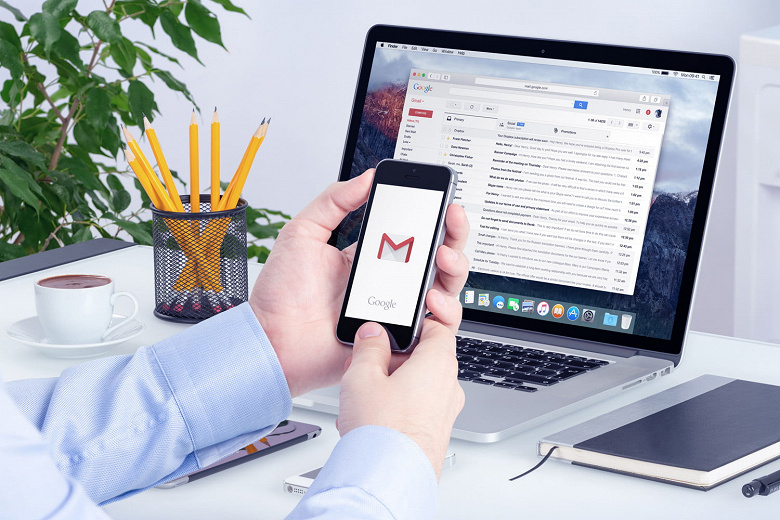
Возможность совершать звонки через Gmail присутствовала и раньше. Однако эта функция была реализована через сервис Google Meet, и пользователям приходилось переходить по специальной ссылке, созданной организатором звонка, чтобы присоединиться к беседе. Теперь достаточно нажать одну кнопку, чтобы связаться с человеком из вашего списка контактов. Это намного проще, потому что пользователям больше не нужно создавать, копировать и передавать ссылки, чтобы присоединиться к беседе.
Чтобы начать голосовой или видеозвонок, необходимо нажать на соответствующий значок с изображением телефона или видеокамеры, который появится в меню приложения Gmail. Пользователи, которые инициируют звонок из приложения Google Chat, будут перенаправлены в Gmail, что подчёркивает намерение разработчиков сделать почтовый сервис центром своей коммуникационной платформы.
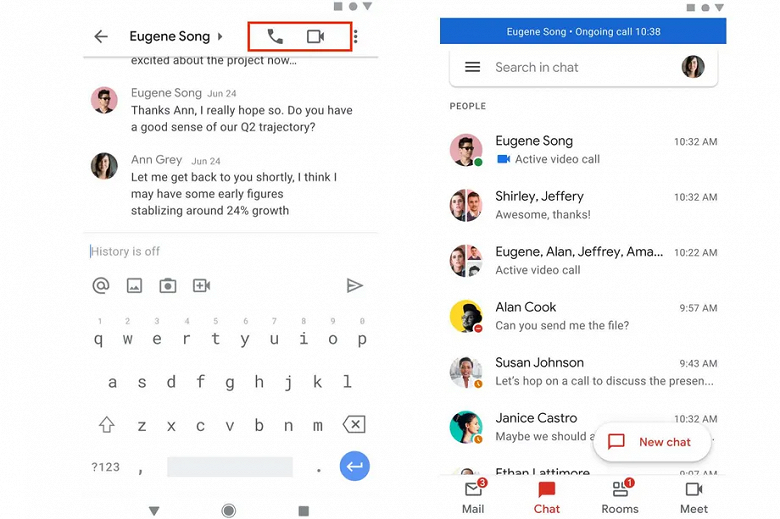
Возможность совершать голосовые и видеозвонки через Gmail на этой неделе появилась уже у многих, но может пройти несколько дней, прежде чем функция появится на вашем устройстве.
Источник: www.ixbt.com